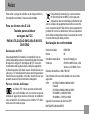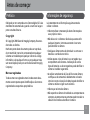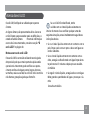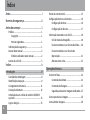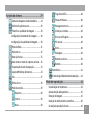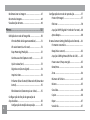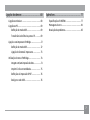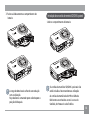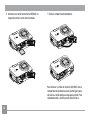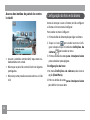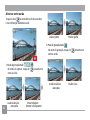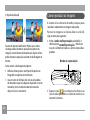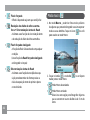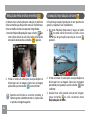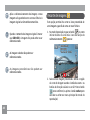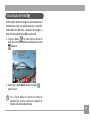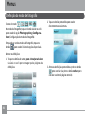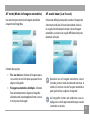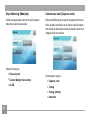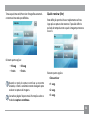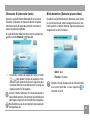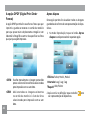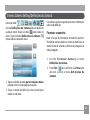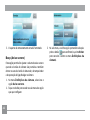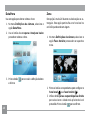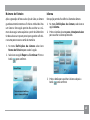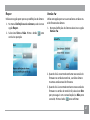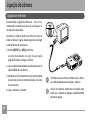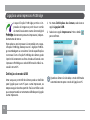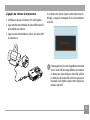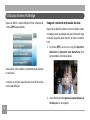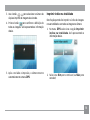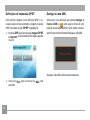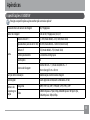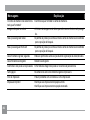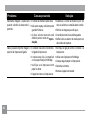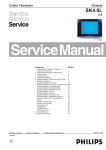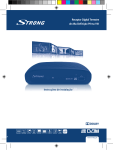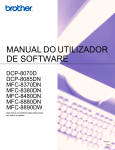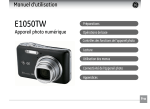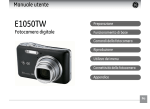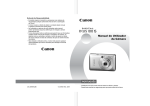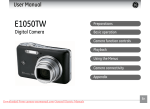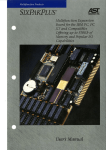Download E1050TW - General Imaging
Transcript
Manual do utilizador
E1050TW
Câmara digital
Preparação
Operações básicas
Funções da câmara
Reproduzir
Utilização dos menus
Ligação da câmara
Apêndice
Por
Aviso
Para evitar o perigo de incêndio ou de choque eléctrico,
não exponha a câmara à chuva ou a humidade.
Para os clientes dos E.U.A.
Testado para satisfazer
as regras da FCC
PARA UTILIZAÇÃO EM CASA E NO ESCRITÓRIO
Declaração da FCC
Este equipamento foi testado e é compatível com os
limites estipulados para um dispositivo digital de Classe
B, segundo o Artigo 15º das Regras da FCC. O seu funcionamento está sujeito às duas condições seguintes:
(1) Este dispositivo não deve causar interferências prejudiciais, e (2) este dispositivo deve aceitar quaisquer
interferências recebidas, incluindo interferências que
possam causar um funcionamento indesejado.
Para os clientes da Europa:
O símbolo "CE" indica que este produto está
em conformidade com as normas europeias
relativas à segurança, saúde e protecção do ambiente
e do consumidor. As câmaras com o símbolo "CE" destinam-se ao mercado europeu.
Este símbolo [caixote do lixo com cruz Anexo
IV referente à norma REEE ] indica que este
dispositivo deve ser eliminado juntamente com
outros resíduos de equipamentos eléctricos e electrónicos nos países da UE. Não elimine este equipamento
juntamente com o lixo doméstico. Utilize os esquemas
de recolha e entrega disponíveis no seu país para uma
correcta eliminação deste produto
Declaração de conformidade
Nome do modelo
: E1050TW
Marca
: GE
Entidade responsável : General Imaging Co.
Endereço
: 2158 W. 190th Street, USA
: Torrance, CA 90504, E.U.A.
Número de telefone 1-800-730-6597
Esta câmara está em conformidade com as normas
seguintes:
CEM:
EN 55022:1998/A1:2000/A2:2003
Classe B
EN 55024:1998/A1:2001/A2:2003
EN 61000-3-2:2000/A1:2001
EN 61000-3-3:1995/A1:2001
segundo as provisões da directiva CEM
(89/336/EEC,2004/108/EEC)
Normas de segurança
ii
Notas acerca da câmara:
Não guarde ou utilize a câmara nos seguintes
tipos de locais:
• À chuva ou em locais húmidos ou poeirentos.
• Em locais onde a câmara fique exposta à luz solar
directa ou a altas temperaturas como, por exemplo,
dentro de veículos fechados no Verão.
• Em locais onde a câmara esteja exposta a fortes campos magnéticos como, por exemplo, perto de motores,
transformadores ou ímanes.
Não coloque a câmara sobre superfícies molhadas ou
em locais onde a mesma possa entrar em contacto com
salpicos de água ou com areia, pois tal pode dar origem
a danos irreparáveis.
Caso não pretenda usar a câmara por um longo período
de tempo, recomendamos-lhe que remova a bateria e o
cartão de memória do interior da mesma.
Se a câmara for transportada de um ambiente frio para
um ambiente quente, pode haver formação de condensação no seu interior. Recomendamos-lhe que aguarde
um pouco antes de ligar a câmara.
Não é dada qualquer compensação pela perda das imagens capturadas. A perda de imagens capturadas não
pode ser compensada caso um mau funcionamento por
parte da câmara ou dos suportes de armazenamento
impossibilitem a reprodução destas imagens.
Notas acerca da bateria:
Uma utilização incorrecta da bateria pode levar à fuga
de líquido da mesma, ao seu aquecimento, ignição ou
rebentamento. Observe sempre as seguintes precauções.
• Não exponha a bateria ao contacto com água e tome
especial cuidado para que os terminais da mesma
estejam sempre secos.
• Não aqueça a bateria e não a deite no fogo.
• Não tente deformar, desmontar ou modificar a bateria.
• O carregador GE incluído na embalagem deve ser usado para carregar apenas a bateria de lítio da câmara.
Mantenha a bateria fora do alcance das crianças.
Em locais frios, o desempenho da bateria sofre alguma deterioração e a sua vida útil é significativamente reduzida.
Notas acerca dos cartões de memória:
Ao utilizar um novo cartão de memória ou um cartão de
memória que tenha sido utilizado no PC, não se esqueça
de o formatar com a câmara digital antes de o usar.
Para editar imagens, copie as imagens para o disco
rígido do PC e depois formate o cartão de memória caso
exista alguma actualização disponível para o firmware.
Não altere ou elimine os nomes dos directórios ou os
nomes dos ficheiros guardados no cartão de memória
a partir do PC, uma vez que tal vai tornar impossível a
utilização do cartão com a câmara.
Antes de começar
Prefácio
Obrigado por ter comprado uma câmara digital GE. Leia
atentamente este manual e guarde-o num local seguro
para consultas futuras.
Copyright
© Copyright 2008 General Imaging Company. Reservados todos os direitos.
Nenhuma parte deste documento pode ser reproduzida, transmitida, transcrita, armazenada em qualquer
sistema ou traduzida para qualquer idioma ou código
informático, sob qualquer forma ou por qualquer meio,
sem autorização prévia por escrito da General Imaging
Company.
Marcas registadas
Todas as marcas registadas mencionadas neste documento servem apenas para identificação e são marcas
registadas dos respectivos proprietários.
Informações de segurança
Leia atentamente a informação seguinte antes de
utilizar a câmara.
• Não tente fazer a manutenção desta câmara pelos
seus próprios meios.
• Não deixe cair a câmara e não deixe que esta sofra
qualquer impacto. Um manuseamento incorrecto
pode danificar a câmara.
• Desligue a câmara antes de introduzir ou remover a
bateria e o cartão de memória.
• Utilize apenas o tipo de bateria e o carregador que
acompanham esta câmara. A utilização de outros
tipos de baterias ou de carregadores pode danificar a
câmara e invalidar a garantia.
• Ao utilizar uma bateria de iões de lítio nesta câmara,
certifique-se de a mesma é devidamente colocada.
Uma incorrecta colocação da bateria pode danificar a
câmara e até dar origem a um incêndio.
• Não toque na lente da câmara.
• Não exponha a câmara a humidade ou a temperaturas
extremas. As temperaturas extremas podem reduzir a
vida útil da câmara ou danificar a bateria.
• Não use ou guarde a câmara em locais poeirentos,
sujos ou com areia uma vez que tal pode danificar os
componentes da câmara.
• Não exponha a lente à luz solar directa por longos
períodos de tempo.
• Transfira todas as imagens e remova a bateria da câmara caso não a pretenda usar por um longo período
de tempo.
• Não utilize produtos de limpeza abrasivos, à base de
álcool ou de diluente para limpar a câmara. Limpe a
câmara com um pano macio ligeiramente humedecido.
Acerca deste manual
Este manual contém as instruções para utilização da
câmara digital GE. Foram feitos todos os esforços para
assegurar que o conteúdo deste manual está correcto,
no entanto a General Imaging Company reserva-se o
direito de fazer alterações sem aviso prévio.
Símbolos utilizados neste manual
Ao longo deste manual, os símbolos seguintes são
utilizados para ajudar a localizar a informação rápida e
facilmente.
Este símbolo assinala informação útil que
deve ter em conta.
Este símbolo assinala precauções que deve
ter durante a utilização da câmara.
Acerca do ecrã LCD
O ecrã LCD (táctil) pode ser utilizado para operar a
câmara.
Ao ligar a câmara, são apresentados vários ícones no
ecrã LCD para que possa saber quais as definições e o
estado actual da câmara. Para mais informações
acerca dos ícones mostrados, consulte a secção “O
ecrã LCD” na página 18.
Notas acerca do ecrã LCD:
Este ecrã LCD foi construído utilizando tecnologia de
alta precisão pelo que a maior parte dos píxeis estão
operacionais. No entanto, pode verificar-se o aparecimento contínuo de alguns pontos (negros, brancos,
vermelhos, azuis ou verdes) no ecrã LCD. Isto é normal e
não afecta a gravação seja de que forma for.
Se o ecrã LCD ficar danificado, tenha
cuidado com os cristais líquidos existentes no
interior do mesmo. Se se verificar qualquer uma das
seguintes situações, actue imediatamente seguindo as
indicações abaixo.
• Se os cristais líquidos entrarem em contacto com a
pele, limpe a pele com um pano e lave com água corrente e sabonete.
• Se os cristais líquidos entrarem em contacto com os
olhos, enxagúe o olho afectado com água limpa durante pelo menos 15 minutos e depois procure assistência médica.
• Se engolir cristais líquidos, enxagúe a boca com água.
Beba grandes quantidades de água e provoque o vómito.
Consulte um médico.
Índice
Aviso......................................................................... i
Normas de segurança......................................... ii
Antes de começar................................................ 1
Prefácio . ...........................................................................1
Copyright...................................................................1
Marcas registadas...................................................1
Informações de segurança...........................................1
Acerca deste manual . ...................................................2
Símbolos utilizados neste manual.......................2
Acerca do ecrã LCD ........................................................3
Índice...................................................................... 4
Introdução............................................................. 8
Conteúdo da embalagem .............................................8
Identificação das peças.................................................9
Carregamento da bateria........................................... 11
Colocação da bateria ................................................. 12
Introdução de um cartão de memória SD/SDHC
opcional ......................................................................... 13
Ligar e desligar............................................................. 15
Painel de controlo táctil.............................................. 15
Configuração da hora e do idioma........................... 16
Configuração da hora:......................................... 16
Configuração do idioma:..................................... 17
Informação mostrada no ecrã LCD.......................... 18
Ecrã do modo de fotografia................................ 18
Ícones mostrados no ecrã no modo Vídeo:..... 20
Ícones mostrados no ecrã no modo
Reprodução:........................................................... 21
Alternar entre ecrãs............................................. 22
Operações básicas.............................................24
Como tirar fotos............................................................ 24
Comandos da câmara.......................................... 24
Comandos de focagem........................................ 25
Sugestões para evitar imagens desfocadas... 25
Como reproduzir as imagens..................................... 26
Como eliminar imagens.............................................. 28
Funções da câmara...........................................29
Fogo-de-artifício........................................ 40
Captura de imagens no modo Automático ...........29
Museum (Museu)........................................ 40
Utilizar a função de zoom................................. 29
Paisagem nocturna................................... 40
Tamanho e qualidade da imagem ................. 30
Crianças e animais..................................... 40
Configuração do tamanho da imagem............ 30
Árvores e folhagem.................................... 40
Configuração da qualidade da imagem.......... 30
Pôr-do-sol.................................................... 40
Modo do flash...................................................... 31
Vidro.............................................................. 40
Modo macro......................................................... 32
Paisagem..................................................... 40
Detecção facial.................................................... 33
Auto retrato e modo de captura contínua.... 34
Compensação do valor da exposição.......................35
A opção WB (Balanço de brancos).............................36
Retrato nocturno........................................ 40
Retrato.......................................................... 40
Panorâmico.......................................................... 41
ISO.......................................................................... 37
O modo Image Stabilization (Anti-tremulação)....... 43
Efeitos de cor....................................................... 38
Modo de reprodução.........................................44
Modo de cenário................................................. 39
Visualização de miniaturas........................................ 44
Apresentação de diapositivos .................................. 45
Rotação da imagem . .................................................. 45
Redução do efeito de olhos vermelhos . ................. 46
Gravação/reprodução de som ................................. 46
Desporto....................................................... 40
Interior.......................................................... 40
Neve.............................................................. 40
Redimensionar a imagem ........................................ 47
Recorte de imagens..................................................... 48
Visualização de texto.................................................. 49
Configuração do modo de reprodução.................... 57
Protect (Proteger)................................................. 57
Menus...................................................................50
A opção DPOF (Digital Print Order Format)..... 60
Definição do modo de fotografia.............................. 50
AF mode (Modo de focagem automática)..................51
Apres diapos.......................................................... 60
AF assist beam (Luz foc aut)............................... 51
O menu Camera Setting (Definições da câmara)...... 61
Formatar a memória.................................................
Expo Metering (Medição)..................................... 52
Beep (Aviso sonoro).............................................. 62
Continuous shot (Captura cont)........................ 52
Quick review (Ver)................................................. 53
Digital zoom (Zoom digital)................................. 54
Imprimir data........................................................ 54
B Shutter (Slow Shutter) (Obturador B (obturador
lento))...................................................................... 55
Eliminar................................................................... 58
A opção LCD Brightness (Brilho do LCD).......... 63
Power saver (Poup energia)................................ 63
Data/Hora.............................................................. 64
Zona......................................................................... 64
Número de ficheiro............................................... 65
Idioma..................................................................... 65
Blink detection (Detectar piscar olhos)............ 55
Sist vídeo................................................................ 66
Configuração da função de gravação de
clips de vídeo................................................................. 56
Configuração da medição da exposição:...................56
Copiar...................................................................... 66
Repor....................................................................... 67
Versão fw................................................................ 67
Ligação da câmara............................................68
Apêndices............................................................77
Ligação ao televisor . .................................................. 68
Ligação ao PC................................................................ 69
Definição do modo USB....................................... 69
Especificações: E1050TW............................................ 77
Mensagens de erro...................................................... 81
Resolução de problemas............................................. 83
Transferência de ficheiros para o PC............... 69
Ligação a uma impressora PictBridge . .............................72
Definição do modo USB....................................... 72
Ligação da câmara à impressora..................... 73
Utilização do menu PictBridge.................................. 74
Imagem com/sem impressão de data........................74
Imprimir índice na totalidade............................ 75
Definições de impressão DPOF.......................... 76
Desligar o cabo USB............................................. 76
Introdução
Conteúdo da embalagem
A embalagem da câmara deve incluir a câmara que comprou juntamente com os seguintes itens. Se algum
destes itens estiver em falta ou parecer estar danificado, contacte o fornecedor. (Os acessórios variam
conforme o modelo que comprou e estão listados em baixo.)
Use
rM
a nu
al
Manual do utilizador
Bateria de iões de lítio
recarregável
Guia de consulta rápida
Carregador de bateria
CD-ROM
Certificado de garantia
Cabo USB
Cabo AV
Correia
Identificação das peças
Parte da frente
1
2
3
4
Parte de trás
5
6
Lado direito
Parte superior
Parte inferior
7
Lado esquerdo
17
10
8
9 10
11
12 13
14
15
16
1
Flash
10 Botão de reprodução
2
Microfone
11 Botão do obturador
3
Luz da focagem automática/LED do
temporizador
12 Botão de zoom
4
Lente
14 Entrada do tripé
5
Ecrã LCD
15 Porta HDMI
6
Orifício para colocação da correia
7
Indicador de alimentação
16 Compartimento do cartão de memória/da
bateria
8
Botão de alimentação
17 Porta USB/AV
9
LED de estado
13 Altifalante
Carregamento da bateria
1. Introduza a bateria no carregador como mostrado.
2. Ligue uma das extremidades do cabo à base do
carregador.
3. Ligue a outra extremidade do cabo à tomada
eléctrica.
Deixe a bateria carregar até o LED do
carregador ficar verde.
(Para maximizar a vida útil da bateria, o
primeiro carregamento deve demorar pelo
menos 4 horas)
O carregador deve ser usado apenas
dentro de casa.
1
2
11
Colocação da bateria
1. Abra o compartimento da bateria.
12
2. Introduza a bateria com os pólos na posição
correcta. Utilize a parte lateral da bateria
para exercer pressão sobre a patilha de
fixação mostrada. Isto faz com que a
bateria seja correctamente introduzida na
ranhura.
3. Feche cuidadosamente o compartimento da
bateria.
Introdução de um cartão de memória SD/SDHC opcional
1. Abra o compartimento da bateria.
A carga da bateria vai sofrendo uma redução
com a utilização.
Faça deslizar o comutador para a direita para a
posição de bloqueio.
Os cartões de memória SD/SDHC opcionais não
estão incluídos. Recomendamos a utilização
de cartões de memória de 64 MB a 4 GB e de
fabricantes reconhecidos como é o caso da
SanDisk, da Panasonic e da Toshiba.
13
2. Introduza um cartão de memória SD/SDHC na
respectiva ranhura e tal como mostrado.
3. Feche o compartimento da bateria.
Para remover o cartão de memória SD/SDHC, abra o
compartimento da bateria e exerça uma ligeira pressão sobre o cartão para que este seja ejectado. Puxe
cuidadosamente o cartão para fora da ranhura.
14
Ligar e desligar
Prima o botão de alimentação para ligar a câmara.
Para desligar a câmara, prima novamente o botão de
alimentação.
Painel de controlo táctil
O ecrã LCD mostra os botões de controlo da câmara
(painel de controlo táctil).
Painel de controlo táctil
Botão de alimentação
Quando ligada, a câmara entra automaticamente no
modo de captura automática. Pode escolher outros
modos no modo de configuração da câmara. Consulte a
secção Funções da câmara na página 29 para mais informações. Depois de definir a câmara para outro modo
de captura esta permanecerá neste modo até voltar a
ligar a câmara ou até a definir para outro modo.
15
Acerca dos botões do painel de controlo táctil:
Configuração da hora e do idioma
Antes de começar a usar a câmara, terá de configurar
o idioma e a hora no menu Configurar.
Para aceder ao menu Configurar:
1. Prima o botão de alimentação para ligar a câmara.
2. Toque no ícone
para aceder ao menu Configurar e depois toque no botão de definições da
para aceder ao menu.
câmara
• Ao usar o painel de controlo táctil, toque neste cuidadosamente com o dedo.
• Não toque no painel de controlo táctil com objectos
pontiagudos.
• Não exerça uma pressão excessiva sobre o ecrã de
LCD.
16
3. P rima os botões de setas para cima/para baixo
para se deslocar pelas páginas.
Configuração da hora:
1.No menu Definições da câmara, seleccione a
opção (Data/Hora).
2.Prima os botões de setas para cima/para baixo
para definir a hora e a data.
3. Prima o botão
hora e da data.
para confirmar a configuração da
3. Prima o botão
idioma.
para confirmar a configuração do
Configuração do idioma:
1. Seleccione a opção Idioma no menu Configurar
2. Prima os botões de setas para cima/para baixo
para se deslocar pelas várias páginas para encontrar
o idioma que pretende.
17
Informação mostrada no ecrã LCD
Ecrã do modo de fotografia
1 Ícones do modo de captura
Ícones de modo:
1
2
3
5
4
6
7
Modo automático
Modo manual
Modo panorâmico
Modo de cenário
Modo anti-tremulação
22
2 Ecrã do cartão de memória / memória interna
Detecção de sorriso
21
20
8
19
18
17
9
Bateria fraca
3 Número de fotografias por tirar
4 Ícone de bateria fraca
5 Indicador de zoom
6 Indicador de carga da bateria
7 Ícone do menu Configurar
8 Ecrã do modo Macro
16 15
14
13
12
11
10
Modo Macro desactivado
Modo Macro activado
9 Ecrã do modo de flash
Flash automático
18
23
24
25
Redução do efeito de olhos vermelhos
Sincronização lenta do flash
Redução do efeito de olhos vermelhos + Sincronização lenta do flash
Flash desligado
Flash forçado
10 Í cone da função DISP (consulte a secção Alternar
entre ecrãs na página 22)
20 Modo de focagem
Um ponto
Vários pontos
21 Ícone do modo de detecção de rostos /piscar de
olhos
22 Ícone do modo de detecção de sorrisos
11 Ícone da página de funções
23 Ecrã da opção BB (balanço de brancos)
(apenas disponível na opção
Modo manual)
12 Ícone do valor da exposição
24 ISO
13 Modo de retrato e de captura contínua
14 Modo de detecção de rostos e de sorrisos.
25 Efeitos de cor
15 Resolução e qualidade da imagem
(apenas disponível na opção
(apenas disponível na opção
Modo manual)
Modo manual)
16 Ícone da hora
17 Modo de captura contínua
18 Ícone de obturador B (obturador lento)
19 M
odo de medição da exposição
Exposição automática pontual
Ao centro
Ai AE
19
Ícones mostrados no ecrã no modo
Vídeo:
Ícones do modo:
1
2
3
5
4
6
7
15
8
14
Bateria fraca
13
12
20
1
2
3
4
5
6
7
11
10
9
Ícones do modo de captura
Ecrã do cartão de memória / memória interna
Tempo restante para gravação
Ícone de bateria fraca
Indicador de zoom
Indicador de carga da bateria
Ícone do menu Configurar
8 Ícone do modo Macro
Modo Macro desactivado
Modo Macro activado
9 Ícone da função DISP (consulte a secção Alternar
entre ecrãs na página 22)
10 Ícone do valor da exposição
11 Modo de retrato e de captura contínua
12 Resolução e qualidade do vídeo
13 Ícone da hora
14 Modo de medição da exposição
Exposição automática pontual
Ao centro
Ai AE
15 Ícone do estado da gravação
Gravação suspensa
de píxeis
Para melhores resultados, recomendamos-lhe que
utilize um cartão de memória SD. A memória interna
da câmara apenas tem capacidade para clips de vídeo de uma determinada duração e esta pode causar
alguns problemas e ruído em termos dos mesmos.
Durante a gravação, o zoom óptico fica fixo mas o
zoom digital pode ir até 4.5x.
Ícones mostrados no ecrã no modo
Reprodução:
Ícones de modo:
1
2
3
4
5
6
15
14
13
12
11
10
9
16
17
18
8
7
1 Modo de reprodução
2 Ecrã do cartão de memória / memória interna
3 Índice de imagens actual /
número total
4 Nome do ficheiro
5 Data e hora da captura
6 Menu Setup (Configurar)
7 Visualização no ecrã com
o botão DISP (consulte a
secção Alternar entre
ecrãs na página 22)
8 Ícone de página seguinte
9 Ecrã da função de reprodução de áudio
10 Redução do efeito de
olhos vermelhos
11 Rodar imagens
15 Protecção do ficheiro
16 Alterar tamanho da
imagem
17 Recortar imagem
18 Texto adicionado à
imagem
12 Eliminar imagens
13 Impressão DPOF
14 Estado do áudio da imagem
21
Alternar entre ecrãs
Toque no ícone
no canto inferior direito para alterar a informação mostrada no ecrã:
Ocultar grelha
Mostrar grelha
2. Modo de gravaçãomode
No modo de gravação, toque em
entre os ecrãs:
1. Modo de gravaçãomode
No modo de captura, toque em
entre os ecrãs:
para alternar
Aceda às funções
avançadas
22
Aceda às funções
avançadas
para alternar
Show Histogram
(Mostrar o histograma)
Ocultar ícone
3. Modo de cenário
Na opção Modo de cenário, o ícone no canto inferior
direito é mostrado como ícone de selecção do cenário:
4. Modo de reprodução
No modo de reprodução, toque em
entre os ecrãs:
Aceda às funções avançadas
para alternar
Ocultar ícone
Para mais informações sonre as definições
relevantes para este modo consulte a secção
Selecção do modo de cenário na página 39.
23
Operações básicas
Como tirar fotos
Comandos da câmara
3.
1.
Segure firmemente na câmara.
2.
4. A imagem capturada é apresentada no ecrã LCD
W
T
Use o botão de zoom para aplicar mais ou
menos zoom ao objecto.
24
Prima o botão do obturador até meio para
definir a focagem, de seguida prima-o até
ao fim para capturar a imagem.
Comandos de focagem
Ao premir o botão do obturador até meio, a câmara faz
automaticamente a focagem do objecto a fotografar
(focagem automática). Tenha em atenção que o botão
do obturador apenas deve ser premido até meio.
Sugestões para evitar imagens desfocadas
À movimentação inadvertida da câmara durante a
captura de imagens chama-se “tremulação da câmara”,
por outro lado a designação “objecto desfocado” aplica-se quando é o objecto a fotografar que se move.
1. Tremulação da câmara
D
epois de feita a focagem, a moldura de focagem de
cor verde é mostrada no centro do ecrã.
Causas de tremulação da câmara: A tremulação da mão
ou do braço ao premir o botão do obturador resulta
numa imagem desfocada.
S e a função de focagem automática falhar,
será mostrada uma moldura vermelha no centro
do ecrã.
Como reduzir a desfocagem do objecto:
• Use um tripé ou coloque a câmara sobre uma superfície plana e estável.
S e a focagem automática tiver sido feita mas
a imagem continuar desfocada tal pode dever-se a
tremulação da câmara.
• Use o temporizador de 2 segundos e mantenha os
braços junto ao corpo para evitar a tremulação dos
mesmos depois de premir o botão do obturador.
25
2. Objecto desfocado
Como reproduzir as imagens
A câmara inclui uma tecla de atalho para que possa
reproduzir rapidamente as imagens capturadas.
Para ver as imagens e os clips de vídeo no ecrã LCD,
siga as instruções seguintes:
Causas de objectos desfocados: Mesmo que a câmara esteja estável durante a operação de captura da
imagem, os movimentos efectuados pelo objecto a fotografar durante a exposição resultam na desfocagem do
mesmo.
1. Prima o botão de Reprodução para definir a
câmara para o modo Reprodução . Poderá ver
no ecrã a última foto tirada ou o último clip de vídeo
gravado.
Botão de reprodução
Como reduzir a desfocagem do objecto:
• Defina a câmara para o modo Sport (Desporto) ao
fotografar um objecto em movimento.
• Use um valor de ISO mais alto com as velocidades
de obturador superiores (apenas disponível no modo
manual) e prima o botão do obturador antes do
objecto iniciar o movimento.
26
2. Toque no ícone
no ecrã para ver as fotos ou os
clips de vídeo guardados no cartão de memória ou
na memória interna.
10
11
3. Para reproduzir qualquer clip de vídeo, toque no
ícone
para iniciar a reprodução do clip de vídeo
gravado.
4. Botões de comando durante a reprodução de clips de
vídeo:
1
2
3
6
1
2
3
4
5
6
7
8
Imagem anterior
Pausa
Imagem seguinte
Diminuir o volume
Aumentar o volume
Primeira imagem
9
7
8
9
10
11
Reproduzir
Recuar
Avançar rapidamente
Seguinte
Anterior
5
5. Após 2 segundos de reprodução do clip de vídeo,
todos os ícones e botões mostrados no ecrã serão
automaticamente ocultados. Toque em qualquer local
do ecrã para voltar a ver os ícones e os botões.
4
6. Durante a reprodução do clip de vídeo, toque no
botão
para ajustar o volume do áudio.
27
Como eliminar imagens
No modo Reproduzir, toque em qualquer local do ecrã
para ver o ecrã contendo as opções principais e clique
no ícone Eliminar
para aceder ao menu Eliminar.
3. Prima o botão Cancelar
que encontra no canto
superior direito para voltar ao menu principal anterior.
Eliminar fotos ou clips de vídeo:
1. Prima o botão de seta para a esquerda ou para a
direita para seleccionar a imagem ou o clip de vídeo
que quer eliminar.
2. Seleccione a opção Eliminar:
Cancelar
Eliminar ficheiros de imagem e de áudio
Eliminar apenas ficheiros de áudio/gravados
28
O ícone
mostrado durate a reprodução
indica que a imagem se encontra protegida e os
botões da função de eliminação não podem ser
utilizados.
Para mais informações sobre a definição de
protecção dos ficheiros, consulte as instruções
da página 57.
Funções da câmara
Captura de imagens no modo Automático
O modo Automático é o modo mais fácil para tirar
fotografias. Neste modo, a câmara optimiza automaticamente as fotos para obter os melhores resultados.
Para tirar fotografias, faça o seguinte:
1. Prima o botão de alimentação para ligar a câmara.
2.Toque no botão do modo Auto (
) (Automático)
no canto superior esquerdo do ecrã para aceder
ao modo de selecção (aquando do arranque da
câmara esta encontra-se predefinida para o modo
Automático).
3. Componha a imagem no ecrã LCD e prima o botão do
obturador até meio para focar o objecto a fotografar.
4. Depois de feita a focagem, uma moldura verde
aparece no centro do ecrã LCD.
Utilizar a função de zoom
Esta câmara está equipada com dois tipos de zoom:
zoom óptico e zoom digital. Use o botão de zoom
que encontra na parte superior da câmara para
aplicar mais ou menos zoom ao objecto durante a
captura de imagens.
W
T
Indicação da taxa
de zoom (consulte
a secção zoom
digital na página 54)
5. Prima cmpletamente o botão do obturador para tirar a
fotografia.
Durante a captura de imagens, tenha em atenção a
sua segurança sobretudo em montanhas ou perto
de água ou estradas.
Quando o zoom óptico atinge o seu limite máximo,
a função de zoom é temporariamente interrompida.
Mantenha o botão de zoom premido até
a função
de zoom passar automaticamente para o zoom digital.
29
Tamanho e qualidade da imagem
Configuração do tamanho da imagem
Esta opção refere-se à resolução da imagem expressa
por número de píxeis. Uma imagem com uma resolução
maior permite-lhe imprimir essa mesma imagem num
tamanho também maior e sem degradação da qualidade.
Siga os procedimentos descritos para configurar o tamanho da imagem:
1. Toque no botão
no canto inferior esquerdo do
ecrã para aceder ao menu Configurar.
2. Toque no botão
para seleccionar a opção
Qualidade da imagem.
3. Toque no botão
para confirmar.
4. O número de imagens restantes será mostrado no
ecrã.
Q
uanto maior for a resolução, melhor é a
qualidade da imagem. Quanto menor for a
resolução, maior é o número de imagens que
pode guardar no cartão de memória.
Configuração da qualidade da imagem
Através da configuração da qualidade da imagem pode
ajustar a taxa de compressão das imagens guardadas.
Imagens de qualidade superior produzem melhores
resultados ocupando também mais espaço em termos
do seu armazenamento.
Siga os procedimentos descritos para configurar a
qualidade da imagem:
1. Toque no botão
no canto inferior esquerdo do
ecrã para aceder ao menu Configurar.
30
2. Toque no botão
para seleccionar a opção
Qualidade da imagem .
Modo do flash
Toque no botão
no ecrã para aceder ao menu
Configurar e escolher um dos 6 modos do flash:
•
Flash automático
A câmara irá controlar automaticamente o
flash com base nas condições de luminosidade
actuais.
3. Seleccione uma definição a partir das 3 opções
disponíveis:
•
Qualidade da imagem: Excelente
•
Qualidade da imagem: Boa
•
Qualidade da imagem: Normal
4. Toque no botão
para confirmar.
5. O número de imagens restantes será mostrado no
ecrã.
•
edução do efeito de olhos verR
melhos
A câmara dispara um flash para reduzir o efeito
de olhos vermelhos em situações de fraca luminosidade.
31
32
•
Flash forçado
O flash é disparado seja em que condição for.
•
R
edução do efeito de olhos vermelhos + Sincronização lenta do flash
A câmara usa a função de sincronização lenta
e de redução do efeito de olhos vermelhos.
•
Flash forçado desligado
A função de flash é desactivada em qualquer
condição.
(Use a função de flash forçado desligado
ao fotografar crianças)
•
Sincronização lenta do flash
A câmara usa a função de medição da exposição para determinar de forma precisa os
níveis de exposição tanto do primeiro plano
como do fundo.
Modo macro
1. No modo Macro , pode tirar fotos muito próximo
do objecto que pretende fotografar e assim capturar
todos os seus detalhes. Toque no ícone
no ecrã
para aceder ao modo Macro:
2. Toque no botão
e no botão
mudar para o modo Macro.
no ecrã para
•
Modo Macro desactivado.
•
Modo Macro activado
Seleccione esta opção para fotografar objectos
que se encontrem a uma distância de 5 cm da
lente.
Detecção facial
As funções de detecção facial e de focagem automática
podem ser usadas no modo de captura para focar automaticamente o rosto da pessoa a fotografar e assim optimizar a
exposição. Quando a função de detecção facial é activada, a
câmara tira automaticamente a fotografia quando um sorriso é detectado.
1.No modo de captura, toque no botão
no canto
inferior direito do ecrã até um ícone de cara sorridente
aparecer.
2. Prima o botão
para seleccionar uma das três
opções disponíveis:
•
Detecção de rostos: Desactivar
•
Detecção de rostos: Activar
•
Detecção de rostos: Detecção de sorriso
3. Toque no botão
para confirmar.
4. Quand a opção Detecção de rostos é activada,
segure na câmara de forma estável e aponte-a
ao rosto da pessoa a fotografar para que seja
feita a detecção do rosto. Depois da câmara ter
detectado o rosto da pessoa a fotografar, uma
caixa é mostrada no ecrã em redor do rosto.
Prima o botão do obturador até meio e depois
prima-o completamente depois de fazer a focagem
automática do objecto que quer fotografar.
5.Quando a função Detecção de sorrisos for
activada, prima o botão do obturador até meio para
fazer a focagem automática. Prima totalmente
o botão do obturador. Quando é detectado um
sorriso, o obturador dispara automaticamente até
o cartão de memória ficar cheio ou até ser premido
qualquer botão da câmara.
P ara melhores resultados, o rosto da pessoa a
fotografar deve apresentar-se relativamente
grande no ecrã LCD e a pessoa deve estar de
frente para a câmara tanto quanto for possível.
33
Auto retrato e modo de captura contínua
Para activar o temporizador do modo de auto retrato,
siga os procedimentos seguintes:
1. No modo de captura, toque no botão
no canto
inferior direito do ecrã até o botão da função de auto
retrato
aparecer.
2. Prima o botão
para seleccionar uma das três
opções disponíveis:
34
•
Auto retrato desactivado
•
atraso de 2 segundos
É tirada uma única fotografia 2 segundos após
o botão do obturador ter sido premido.
•
atraso de 10 segundos
Tira a fotografia 10 segundos depois do botão
do obturador ter sido premido.
3. Depois de ter seleccionado o modo Captura
contínua, o botão do obturador deve ser mantido
premido para usar esta função. O modo Captura
contínua inclui três opções:
•
Captura contínua
Mantenha premido o botão do obturador para
tirar fotos de forma contínua até o botão ser
libertado ou a memória ficar cheia.
•
3 imagens contínuas
Esta opção captura um máximo de 3 imagens
de forma contínua
•
3 últimas imagens
Mantenha premido o botão do obturador para
tirar fotos de forma contínua até o botão ser libertado, no entanto apenas as 3 últimas imagens anteriores à libertação do botão do obturador serão
guardadas.
Compensação do valor da exposição
A compensação da exposição permite-lhe ajustar o
valor da exposição para obter melhores resultados em
termos da imagem. Siga os procedimentos descritos
para alterar o valor da exposição:
3. Toque no botão
para ajustar o valor de
exposição da imagem: as opções variam entre EV-2.0
e EV+2.0. (etapas de 0.3EV)
1. No modo de captura, toque no botão
no canto
inferior direito do ecrã até o botão da função de auto
retrato
aparecer.
O
texto mostrado no ecrã mostra o valor actual
ao tocar no botão de menos
de forma a
diminuir o valor da exposição. Mantenha o botão
premido durante 2 segundos para diminuir
automaticamente o valor até atingir o valor
mínimo.
2. Prima o ícone EV
para aceder ao menu de
configuração do valor da exposição.
O
texto mostrado no ecrã mostra o valor actual
ao tocar no botão
de mais para aumentar
o valor da exposição. Mant enha o botão
premido durante 2 segundos para aumentar
automaticamente o valor até atingir o valor
máximo.
35
A opção WB (Balanço de brancos)
O balanço de brancos permite ao utilizador ajustar
a temperatura da cor para diferentes condições de
luminosidade de forma a garantir uma fiel reprodução
da cor.
(A opção de definição do balanço de brancos apenas
fica disponível quando a câmara se encontra no modo
Manual).
36
2. Prima o ícone
disponíveis:
para seleccionar um dos 7 modos
•
Auto
•
Luz do dia
•
Nublado
Para definir o balanço de brancos, faça o seguinte:
•
Luz de catódo frio
1. No modo de captura, toque no botão
no canto
inferior direito do ecrã até o botão da função de
auto retrato
aparecer.
•
Luz fluorescente
•
Lâmpada
•
Personalizar
3 Quando quiser personalizar o modo de balanço de
brancos, seleccione o botão
para aceder à
página de configuração. Prima completamente o
botão do obturador para detectar automaticamente
o nível do balanço de brancos e a cor do ecrã será
definida de forma a corresponder ao nível de balanço
de brancos escolhido.
4. Prima o botão
para confirmar a configuração do
balanço de brancos.
ISO
A função ISO (ISO) permite-lhe definir a sensibilidade do
sensor da câmara conforme a luminosidade existente.
Para melhorar o desempenho da câmara em ambientes
mais escuros, é necessário utilizar um valor ISO mais
elevado. Por outro lado, um valor ISO inferior é necessário
em condições de alta luminosidade. (A opção ISO apenas
fica disponível quando a câmara se encontra no modo
Manual).
Para definir o valor ISO, faça o seguinte:
1. No modo de captura, toque no botão
no canto
inferior direito do ecrã até o botão da função de auto
retrato
aparecer.
2. Prima o ícone
para aceder ao menu de
configuração do valor ISO.
3. Seleccione um valor ISO no ecrã, as opções
disponíveis são: Auto, 80, 100, 200, 400, 800 e 1600.
4. Toque no botão
valor ISO.
para confirmar a definição do
As imagens com um valor ISO superior apresentam mais ruído do que as que têm um valor ISO
inferior.
37
Efeitos de cor
Os efeitos de cor permitem-lhe adicionar directamente
toques artísticos às sua imagens. Pode experimentar
usar diferentes combinações de cor para conferir um
outro aspecto às fotos.
(Os valores das cores podem ser alterados no modo
Manual).
Siga os procedimentos descritos para configurar os
efeitos de cor:
1.No modo de captura, toque no botão
no
canto inferior direito do ecrã até um ícone de cara
sorridente
aparecer.
38
2. Prima o ícone
para aceder ao menu de configuração
dos efeitos de cor onde existem 4 modos que pode
seleccionar:
•
Auto.
•
Preto e branco
•
Sépia
•
Cores vivas
3. Toque no botão
para confirmar a configuração do
efeito de cor.
O ecrã será ajustado conforme o efeito de cor escolhido. Substitua a frase por:
Por exemplo,o efeito de cor Sépia é mostrado a
seguir:
Modo de cenário
No modo Cenário, pode seleccionar entre 13 tipos de
cenários conforme as suas necessidades. Apenas tem
de escolher a opção adequada à ocasião e a câmara
ajustará automaticamente as respectivas definições.
1. Toque no botão do modo
Cenário no menu
da câmara e depois prima o botão
para
aceder a este modo. O ecrã LCD mostra a seguinte
informação.
3. Prima o botão existente no canto inferior direito do
ecrã para voltar ao ecrã de selecção.
2.Toque no botão
para confirmar a configuração
do modo Cenário.
Após ter seleccionado o modo pretendido, toque
no botão
para aceder ao ecrã que descreve a
opção escolhida.
39
Desporto
Crianças e animais
Para fotografar objectos em rápido movimento. Dê uma
nova vida às suas fotografias.
Para fotografar crianças e animais. O flash é desligado
para não distrair a criança ou animal a fotografar.
Interior
Árvores e folhagem
Para tirar fotografias dentro de casa. Mostra claramente
o fundo e o ambiente em redor.
Para fotografar plantas obtendo verdes mais vivos.
Neve
Para fotografar o pôr-do-sol. Excelente reprodução do
vermelho e do amarelo.
Modo adequado para fotografar paisagens com neve.
A câmara ajusta e corrige automaticamente o valor da
exposição EV.
Fogo-de-artifício
Para tirar fotografias à noite e a fogo-de-artifício. A
velocidade do obturador é inferior ao normal. (Recomendamos o uso de um tripé).
Museum (Museu)
Para tirar fotografias em museus ou em locais onde o
flash não seja permitido.
Paisagem nocturna
Para tirar fotografias à noite.(Recomendamos o uso de
40 um tripé).
Pôr-do-sol
Vidro
Para fotografar objectos que estejam por detrás de
vidro ou janelas.
Paisagem
Para fotografar paisagens. Excelente reprodução do
verde e do azul.
Retrato nocturno
Para fotografar pessoas com fundos nocturnos.
Retrato
Para fotografar pessoas em condições normais.
Panorâmico
O modo Panorama (Panorâmico) permite-lhe criar uma
imagem panorâmica. A câmara compõe automaticamente uma imagem panorâmica usando as fotografias
individuais que tirar.
3. Componha a primeira imagem no ecrã LCD e prima o
botão do obturador.
Siga os procedimentos descritos para configurar o
modo panorâmico:
1. Toque no botão do modo
Panorâmico no
menu da câmara e depois prima o botão
para
aceder a este modo.
4. Para capturar a segunda imagem, mova a câmara na
horizontal até as extremidades da imagem ficarem
sobrepostas. Prima o botão do obturador para tirar a
foto.
5. Repita a etapa 4 para tirar a terceira e última foto.
2. Seleccione a ordem das imagens (por predefinição,
estas são capturadas da direita para a esquerda),
se não o fizer a câmara entra automaticamente no
modo de captura após 3 segundos.
41
Para melhores resultados, recomendamos-lhe
que utilize um tripé.
Depois de capturar a primeira imagem, a
câmara deixa de repor o modo do flash, o modo
do temporizador, o modo Macro e o modo de
compensação da exposição.
5. A câmara une automaticamente as várias imagens e
guarda-as sob a form de uma imagem panorâmica
após a captura da terceira foto.
42
6. Prima o botão de reprodução para aceder ao modo
Playback (Reprodução) e ver o resultado da operação
anterior.
Quando o modo panorâmico se encontra activado,
nenhuma imagem pode ser eliminada e não é
possível fazer o ajuste da focagem.
O modo Image Stabilization (Anti-tremulação)
O modo Image Stabilization (Anti-tremulação) evita a
desfocagem das imagens devido ao tremer da mão e
permite-lhe tirar fotos que de outra forma ficariam desfocadas.
Este modo apenas fica disponível quando não
existe muita luminosidade e quando o obturador é
definido para uma velocidade lenta.
1. Toque no botão do modoImage Stablization (Antino menu da câmara e prima OK
tremulação)
para aceder a este modo.
2. Prima o botão do obturador até meio para focar o
objecto a fotografar.
O tirar fotografias em situações que impliquem a
existência de vibrações fortes (como, por exemplo,
dentro de um veículo em movimento) pode dar
origem a imagens de má qualidade.
3. Prima completamente o botão do obturador para
tirar a fotografia.
43
Modo de reprodução
Visualização de miniaturas
No modo Playback (Reprodução), prima o botão
(
) uma vez para ver as miniaturas e os clips de
vídeo no ecrã LCD.
Use o botão de zoom para alternar entre as taxas de
zoom 2x2 ou3x3.
2. Toque na imagem em miniatura visível no ecrã para a
ver em tamanho inteiro.
Quando a imagem escolhida é mostrada no seu tamanho inteiro no modo Playback (Reprodução), prima o
botão de zoom na direcção (
) para aplicar mais
zoom à imagem.
1. Use o botão de zoom para alterar a parte da imagem
à qual o zoom foi aplicado.
2. Toque nos botões de setas para cima, para baixo,
para a esquerda e para a direita no ecrã para
ver a parte da imagem à qual o zoom foi aplicado.
3. Quando é aplicado mais ou menos zoom à imagem,
o ecrã mostra a taxa de zoom utilizada e a parte
da imagem sujeita a zoom. Veja a demonstração
seguinte:
4. Mantenha o botão de zoom na posição (
)
para aplicar menos zoom até o tamanho da imagem
atingir a taxa de 1x.
Não é possível aplicar zoom ao clip de vídeo.
44
Apresentação de diapositivos
Rotação da imagem
No modo Playback (Reprodução), toque em qualquer
zona do ecrã para ver o menu principal do modo de reprodução. Clique no botão de apresentação de diainiciar a apresentação.
positivos para
Esta função permite-lhe rodar as imagens.
1. Toque no botão
existente no canto inferior
direito do ecrã até o botão de rotação da imagem
aparecer.
1. Durante a apresentação de diapositivos, toque em
qualquer local do ecrã para aceder aos botões deste
modo.
3
1
2
1
Parar
3
Configuração da reprodução
2
Retomar
C
onsulte a página 57 para mais informações
sobre a configuração da reprodução.
2. Prima os botões de setas para a esquerda/para a
direita para ver as imagens. Seleccione a imagem
que quer rodar.
3. Defina a direcção da rotação tocando na tecla de
direcção e prima o botão
para confirmar (ou
prima a tecla Voltar para cancelar e voltar ao menu
principal do modo Reprodução).
Após definida a rotação da imagem, a imagem rodada
será guardada no formato seleccionado ao mesmo tempo
que a imagem original permanece intacta na memória.
45
Redução do efeito de olhos vermelhos
A câmara inclui uma função para redução do efeito de
olhos vermelhos que lhe permite remover facilmente os
olhos vermelhos visíveis nas pessoas fotografadas.
1. No modo Playback (Reprodução), toque no botão
no
canto inferior direito do ecrã até o botão da função de
remoção do efeito de olhos vermelhos
aparecer.
A função de gravação/reprodução de som permite-lhe
gravar ou reproduzir som rapidamente.
1. No modo Playback (Reproduzir), toque no botão
no canto inferior direito do ecrã até o ícone
da função de gravação/reprodução de som
aparecer.
2. Prima os botões de setas para a esquerda/para a
direita para ver as imagens. Seleccione a imagem
pretendida e prima o botão
para confirmar.
2. Prima os botões de setas para a esquerda/para a
direita para ver as imagens. Seleccione a imagem
pretendida para gravação e prima o botão
para
confirmar.
3. Quando tiver sido gravado som para a imagem,
toque no botão
no ecrã e aceda ao menu
Reprodução de som .
Quando esta função se encontra activada, a
câmara ignora automaticamente o clip de vídeo
e reproduz a imagem seguinte.
46
Gravação/reprodução de som
Redimensionar a imagem
Esta opção permite-lhe redimensionar uma fotografia
para uma resolução específica e guardá-la como um
novo ficheiro.
1. No modo Reprodução, toque no botão
no canto
inferior direito do ecrã até o ícone da função de
redimensionamento
aparecer.
4. Prima o botão
para confirmar (ou prima o botão
Voltar para cancelar e voltar ao menu principal do
modo de reprodução).
O número máximo de segundos para gravação é
de 60 segundos.
Durante a gravação ou reprodução de som, os
botões visíveis no ecrã continuam activos.
2. Prima os botões de setas para a esquerda/para a
direita para ver as imagens. Seleccione a imagem
que quer redimensionar.
3. Seleccione o valor pretendido para redimensionar a
imagem (1024×768 ou 640×480) e prima o botão
para confirmar (ou prima o botão Voltar para
cancelar e voltar ao menu principal do modo de
reprodução).
47
Após o redimensionamento da imagem, a nova
imagem será guardada como um novo ficheiro. A
imagem original será mantida na memória.
Quando o tamanho da imagem original é menor
que 640×480, a imagem não pode voltar a ser
redimensionada.
Recorte de imagens
Esta opção permite-lhe cortar a área pretendida de
uma imagem e guardá-la como um novo ficheiro.
1. No modo Reprodução, toque no botão
no canto
inferior direito do ecrã até o ícone da função de
redimensionamento
aparecer.
As imagens rodadas não podem ser
redimensionadas.
As imagens panorâmicas não podem ser
redimensionadas.
2. Seleccione a imagem pretendida e defina a região
de corte da imagem usando o botão de zoom e os
botões de direcção visíveis no ecrã. Prima o botão
para confirmar (ou prima o botão voltar para
cancelar e voltar ao menu principal do modo de
reprodução).
48
Visualização de texto
A informação relativa à imagem e apresentada sob a
forma de texto inclui um gráfica de barras, o valor IRIS,
a velocidade do obturador, a resolução da imagem, o
valor do balanço de brancos (BB) e o valor ISO.
1. Toque no botão
no canto inferior direito do
ecrã até o ícone da função de visualização de texto
aparecer.
2. Seleccione a opção Abrir e toque no botão
para concluir.
Se o clip de vídeo for aberto no modo de
reprodução, apenas a primeira imagem do
mesmo será mostrada sem texto.
49
Menus
Definição do modo de fotografia
Ícones do modo:
No modo de fotografia, toque no botão visível no ecrã
para aceder à opção Photographing Configuration (Configuração do modo de fotografia).
2. Toque no botão pretendido para aceder
directamente ao sub menu.
Em qualquer um dos modos de fotografia, toque no
botão
para aceder à lista de opções disponíveis.
Alterar as definições:
1. Toque nos botões de setas para cima/para baixo
visíveis no ecrã para navegar pelas páginas de
definições.
50
3. Altere as definições pretendidas e prima o botão
para concluir (ou prima o botão voltar para
cancelar e voltar à página anterior).
AF mode (Modo de focagem automática)
AF assist beam (Luz foc aut)
Use este item para controlar a focagem automática
enquanto tira fotografias.
Utilize esta definição para poder proceder à focagem da
câmara em condições de fraca luminosidade. Seleccione a opção On (Activar) para activar a luz de focagem
automática, ou seleccione a opção Off (Desactivar) para
desactivar a função.
Existem duas opções:
• Foc aut única: A moldura de focagem aparece no centro do ecrã LCD para que possa focar o
objecto a fotografar.
• Focagem automática múltipla: A câmara
foca automaticamente o objecto a fotografar
utilizando uma área alargada de forma a encontrar um ponto de focagem.
Quando a luz de focagem automática estiver
activada, prima o botão do obturado até meio. A
câmara irá activar a luz de focagem automática
para ajudar a focar o objecto a fotografar.
Ao fotografar animais em ambientes escuros,
desligue a luz de focagem automática para evitar
incomodar os animais.
51
Expo Metering (Medição)
Continuous shot (Captura cont)
Utilize esta opção para seleccionar uma área para
obtenção do valor de exposição.
Utilize esta definição para capturar imagens de forma contínua. Quando esta função se encontrar activada, mantenha o botão do obturador premido para poder capturar as
imagens de forma contínua.
Existem três opções:
• Exp aut pont
• Center-Weight (Ao centro)
• Ai AE
Existem quatro opções:
• Captura cont
• 3 imag
• 3 imag (última)
• Intervalo
52
Time-Lapse (Intervalo): Para tirar fotografias automaticamente a intervalos predefinidos.
Quick review (Ver)
Esta definição permite-lhe ver rapidamente as fotos
logo após a captura das mesmas. É possível definir o
período de tempo durante o qual a imagem permanece
no ecrã.
Existem quatro opções:
• 10 seg
• 30 seg
• 1 min
• 5 min.
Quando o modo de captura contínua se encontra
activado, o flash é automaticamente desligado para
acelerar a captura de imagens.
Consulte a página 34 para mais informações sobre o
modo de captura contínua.
Existem quatro opções:
• Desactivar
• 1 seg.
• 2 seg.
• 3 seg.
53
Digital zoom (Zoom digital)
Imprimir data
Esta definição permite-lhe activar ou desactivar a função de zoom digital. Quando o zoom digital é desactivado, apenas o zoom óptico fica disponível.
Adicione a data e a hora à imagem aquando da captura
da mesma.
Quando esta função estiver activada, a barra de
focagem visível no ecrã mostra as cores seguintes. Os
significados são os seguintes:
54
Abrir: Azul
Fechar: Cinzento
• Desactivar
• Imprimir data
• Imprimir data/hora
Obturador B (obturador lento)
Blink detection (Detectar piscar olhos)
Quando a opção B Shutter (Obturador B) se encontra
activada, o obturador permanecerá aberto enquanto
mantiver o botão do obturador premido com base no
tempo de exposição definido.
(A opção B Shutter (Obturador B) encontra-se disponível
apenas no modo Manual
(Manual)).
Quando a função Blink Detection (Detectar piscar olhos)
se encontra activada, uma mensagem de aviso é mostrada quando a câmara detecta algumas pessoas na
imagem com os olhos fechados.
• Para definir o tempo de exposição: Toque no botão
para ajustar o tempo de exposição. Mantenha o botão premido durante 2 segundos para
aumentar/diminuir automaticamente o tempo de
exposição entre 2 a 30 segundos.
A função B Shutter (Obturador B) é desactivada quando o
valor é definido para zero. Este valor tem de ser definido para
cada imagem a capturer. O valor predefinido é de 0 segundos.
R ecomendamos o uso de um tripé para uma exposição
de longa duração.
• Abrir: Azul.
• Fechar: Cinzento.
Quando a função de detecção de olhos fechados
se encontra activada, o ícone respectivo
é
mostrado no ecrã.
55
Configuração da função de gravação de clips de vídeo
Ícones do modo:
Quando tiver a função de gravação de clips de vídeo
activada, toque no botão
no ecrã para aceder ao
modo de configuração da opção Video recording
(Gravação de vídeo).
Configuração da medição da exposição:
1. Toque na opção pretendida para definir a medição da
exposição.
56
Existem três opções:
• Exp aut pont
• Center-Weight (Ao centro)
• Ai AE
2. Prima o botão
para concluir a operação (ou
prima o botão Voltar para cancelar e voltar ao
menu principal da opção Gravação de vídeo)
Configuração do modo de reprodução
Ícones do modo:
Protect (Proteger)
No modo Playback (Reprodução), mantenha o botão
premido até o botão do menu Playback (Reprodução)
aparecer.
Esta opção permite-lhe proteger e bloquear um ou mais
ficheiros de imagem ou de vídeo para que os mesmos não
sejam eliminados.
Proteger uma única imagem ou clip de vídeo:
O modo de reprodução inclui quatro opções:
• Proteger
• Eliminar
1. No modo Reprodução, prima o botão
.
2. Seleccione a opção Proteger. Quando o sub menu
aparecer, seleccione a opção One (Um).
• Definições DPOF
• Apres diapos
57
3. Use os botões de setas para a esquerda/para a
direita para ver e escolher a imagem ou clip de vídeo
que quer proteger. Prima o botão
e depois prima
o botão
para concluir a operação.
4. Pode repetir as etapas acima para proteger outras
imagens ou clips de vídeo, ou pode premir o botão
Voltar para voltar à página anterior.
Eliminar
A câmara oferece três opções de eliminação. Consulte a
informação seguinte: (Nota: O ficheiro não pode ser recuperado depois de eliminado.)
Proteger todas as imagens:
1. No modo Reprodução, prima o botão
.
2. Seleccione a opção Proteger. Quando o sub menu
aparecer, seleccione a opção All (Tudo).
3. Seleccione ‘Sim’ no sub menu e prima o botão
para proteger todas as imagens ou prima o botão ‘
Não’ para voltar à página anterior.
4. Seleccione a opção ‘Repor’ para cancelar a opção de
protecção.
U
m ícone sob a forma de chave
aparece à
esquerda do ecrã como sinal de que a imagem/o
clip de vídeo está protegido.
58
Eliminar uma única imagem:
1. No modo Reprodução, prima o botão
.
2. Seleccione a opção Eliminar. Quando o sub menu
aparecer, seleccione a opção Single (Um).
3. Utilize os botões de setas para a esquerda/para a
direita para ver e escolher o ficheiro pretendido.
Prima o botão
ou
e depois prima o botão
para concluir a operação.
4. Pode repetir as etapas acima para eliminar outros
ficheiros ou pode premir o botão Voltar para voltar à
página anterior.
5. Quando a imagem incluir som, pode escolher entre
eliminar ambos os ficheiros ou apenas o ficheiro de
som:
•
Eliminar o ficheiro de imagem e de som ao
mesmo tempo
•
Eliminar o ficheiro de som
Eliminar tudo:
1. No modo Reprodução, prima o botão
.
2. Seleccione a opção Eliminar. Quando o sub menu
aparecer, seleccione a opção All (Tudo).
3. Prima OK no sub menu, depois prima o botão
para eliminar todos os ficheiros (ou prima Cancel
(Cancelar) para voltar à página anterior).
4. O ficheiro protegido não será eliminado a não ser
que a protecção seja cancelada.
m ícone sob a forma de chave
U
aparece à
esquerda do ecrã como sinal de que a imagem/o clip
de vídeo está protegido.
Personalizar a operação de eliminação:
1. No modo Reprodução, prima o botão
.
2. Seleccione a opção Eliminar. Quando o sub menu
aparecer, seleccione a opção Custom Delete
(Personalizar eliminação).
3. Toque no ecrã uma vez sobre o ficheiro de imagem
ou de vídeo seleccionado e os ícones da opção de
eliminação personalizada
serão mostrados.
(Pode usar o botão de zoom para alterar o tamanho
para visualização.)
4. Prima o botão
para concluir a operação. (OK:
para confirmar a eliminação; Cancelar: para voltar
ao menu de reprodução.)
Quando o ícone
aparecer é sinal de quer o
ficheiro está protegido. Remova a protecção antes
de eliminar o ficheiro.
Depois do ficheiro ter sido eliminado, todos os
valores DPOF configurados têm de ser repostos.
Consulte a página 60.
59
A opção DPOF (Digital Print Order
Format)
A opção DPOF permite-lhe escolher as fotos que quer
imprimir e guarda as mesmas no cartão de memória
para que possa muito simplesmente entregá-lo num
laboratório fotográfico sem ter de especificar as fotos
que quer que sejam impressas.
•CEM:Escolha manualmente a imagem pretendida
para a adicionar à lista de fotos seleccionadas
para impressão com ou sem data.
60
•CEM:Adicione todas as imagens existentes
no cartão de memória à lista de fotos
seleccionadas para impressão com ou sem
data.
Apres diapos
Esta opção permite-lhe visualizar todas as imagens
guardadas sob a forma de uma apresentação de diapositivos.
1. No modo Reprodução, toque no botão Apres
diapos no ecrã para aceder à respectiva opção.
•Efeitos: Fechar, Modo 1, Modo 2
•Intervalo:1 seg, 3 seg, 5 seg
•Repetir: Abrir/Fechar
2. Após concluir a definição, toque no botão
ver a apresentação de diapositivos.
para
O menu Camera Setting (Definições da câmara)
Ícones do modo:
O menu Definições da câmara pode ser aberto em
qualquer altura. Toque no botão
para aceder ao
menu. Toque no botão Definições da câmara
para aceder ao respectivo menu.
Consulte as secções seguintes para mais informações
sobre cada definição.
Formatar a memória
Nota: A função de formatação da memória permitelhe eliminar todos os dados no cartão de memória e na
memória interna incluindo os ficheiros de imagem e de
vídeo protegidos.
1. E s c o l h a F o r m a t a r m e m o r y n o m e n u
Definições da câmara.
2. Prima Sim
para confirmar (ou Voltar para
cancelar e voltar ao menu Definições da
câmara).
1. Toque nos botões de setas para cima/para baixo
para percorrer as várias páginas de opções.
2. Toque no botão da definição seleccionada para
aceder ao sub menu.
61
3. O suporte de armazenamento actual é formatado.
Beep (Aviso sonoro)
Esta opção permite-lhe ajustar o volume do aviso sonoro
quando os botões da câmara são premidos e também
alterar os sons do botão do obturador, do temporizador
e da operação de ligar/desligar a câmara.
1. No menu Definições da câmara, seleccione a
opção Aviso sonoro .
2. Toque no botão para aceder ao sub menu da opção
que quer configurar.
62
3. No sub menu, escolha opção pretendida e depois
prima o botão
para confirmar (ou prima Voltar
para cancelar e voltar ao menu Definições da
câmara).
A opção LCD Brightness (Brilho do LCD)
Power saver (Poup energia)
Utilize esta opção para ajustar o brilho do ecrã LCD.
Esta opção permite-lhe poupar energia e prolongar a
vida útil da sua bateria. Siga as etapas em baixo para
desligar automaticamente o ecrã LCD e a câmara após
um determinado período de tempo em inactividade.
1. No menu Definições da câmara, seleccione a opção
Brilho do LCD .
2. Toque no botão Automático
depois prima o botão Manual
ou Manual
para confirmar.
e
1. Selecione a opção Poup energia no menu
Definições da câmara.
2. Prima o botão
para escolher automaticamente
o modo de poupança de energia. O ecrã LCD ou a
câmara são automaticamente desligados.
3. Ao seleccionar a opção Manual (Manual), pode ajustar
o brilho manualmente conforme pretender premindo
simplesmente o botão
.
Mantenha premido o botão
(durante 2
segundos) para ajustar automaticamente o nível
de brilho.
• Ecrã LCD: Power On/30 sec./1 min./2 min. (Ligar/30 seg/1 min/2 min)
• Câmara: Power On/3 min./5 min./10 min (Ligar/3
min/5 min/10 min)
63
Data/Hora
Zona
Use esta opção para alterar a data e a hora
Esta opção é muito útil durante as deslocações ao estrangeiro. Esta opção permite-lhe ver a hora local no
ecrã LCD quando anda em viagem.
1. No menu Definições da câmara, seleccione a
opção Data/Hora .
2. Use os botões de setaspara cima/para baixo
para alterar a data e a hora.
3. Prima o botão
e da hora.
64
1. No menu Definições da câmara, seleccione a
opção Fuso horário para aceder ao respectivo
menu.
para concluir a definição da data
2. Prima os botões correspondentes para configurar a
hora local ( ) ou o fuso horário ( ).
3. Utilize o botão para a esquerda/para a direita
para seleccionar a cidade mais próxima do local
pretendido. Prima o botão
para confirmar.
Número de ficheiro
Idioma
Após a gravação de fotos ou de clips de vídeo, a câmara
guarda automaticamente os ficheiros atribuindo-lhes
um número. Esta opção permite-lhe escolher se o número deve seguir uma sequência a partir da última foto
tirada ou deve ser reposto para 1 para guardar os ficheiros numa pasta nova no cartão de memória.
Esta opção permite-lhe definir o idioma da câmara.
1. No menu Definições da câmara, seleccione a
opção Idioma.
2. Prima os botões de setas para cima/para baixo
para escolher o idioma pretendido.
1. No menu Definições da câmara seleccione
Nome do ficheiro para aceder à opção.
2. Seleccione a opção Repor ou Continuar. Prima o
botão
para confirmar.
3. Prima o botão para escolher o idioma e depois o
botão
para confirmar.
65
Sist vídeo
Utilize esta opção para especificar o sistema de vídeo
em vigor na sua área.
1. No menu Definições da câmara seleccione a opção
Sist vídeo.
2. Use os botões de setas para cima/para baixo
para seleccionar a opção NTSC ou PAL. Depois,
prima o botão
para confirmar.
A câmara suporta dois tipos de sinal de vídeo – NTSC
ou PAL, dependendo da região onde estiver.
NTSC: E.U.A., Canadá, Taiwan, Japão, etc.
PAL:Europa, Ásia (excluindo Taiwan), Oceânia, etc.
66
Nota: S e seleccionar a norma de vídeo incorrecta não
conseguirá ver as imagens correctamente no
televisor.
Copiar
Use esta definição para copiar os ficheiros armazenados na memória interna para o cartão de memória.
1. No menu Definições da câmara, seleccione a
opção Sim .
botão para
2. Seleccione Sim ou Não e prima o
concluir a operação.
Repor
Versão fw
Utilize esta opção para repor as predefinições da câmara.
Utilize esta opção para ver ou actualizar a versão actual do firmware da câmara.
1. No menu Definições da câmara seleccione a opção
Versão fw.
1. No menu Definições da câmara, seleccione a
opção Repor .
2. Seleccione Sim ou Não. Prima o botão
concluir a operação.
para
2. Quando não é encontrada nenhuma nova versão do
firmware no cartão de memória, o ecrã da câmara
mostra a versão actual do firmware.
3. Quando não é encontrada nenhuma nova versão do
firmware no cartão de memória SD, seleccione Sim
para prosseguir com a actualização (ou Não para
cancelar). Prima o botão
para confirmar.
67
Ligação da câmara
Ligação ao televisor
É possível fazer a ligação da câmara ao t e l e v i s o r,
computador ou impressora para ver as imagens ou
clips de video capturados.
Video Audio
Se utilizar um cabo AV, pode ver as fotos e os clips de
vídeo no televisor. Siga as etapas seguintes para ligar
o cabo AV fornecido ao televisor.
1. Escolha [NTSC] ou [PAL] conforme
a norma de televisão em vigor na sua região
(página 66) depois desligue a câmara
2. Ligue uma das extremidades do cabo AV à porta de
saída USB/AV da sua câmara.
3. Introduza as fichas existentes na outra extremidade
do cabo nas portas de entrada de áudio e de vídeo
do seu televisor.
4. Ligue a câmara e o televisor.
68
Certifique-se de que tanto a câmara como o televisor estão desligados antes de ligar o cabo AV.
Utilize uma bateria totalmente carregada para
evitar que a câmara se desligue inesperadamente
durante a ligação.
Ligação ao PC
Utilize o cabo USB e o software ArcSoft (CD-ROM) fornecido juntamente com a câmara para copiar (transferir)
as imagens para o computador.
Definição do modo USB
Uma vez que a porta USB da câmara pode ser definida
para ligação quer a um PC quer a uma impressora, as
etapas a seguir descritas permitir-lhe-ão certificar-se de
que esta porta está correctamente definida para ligação
ao PC.
1. No menu Definições da câmara, seleccione a opção
Ligação USB .
2. Seleccione a ligação pretendida. Prima o botão
para concluir a operação.
Transferência de ficheiros para o PC
O computador detecta automaticamente a câmara
como um dispositivo amovível. Faça um duplo clique
sobre o ícone My Computer (O meu computador) no
ambiente de trabalho para procurar a unidade amovível e copiar os ficheiros da unidade para um directório
no PC, tal como o faria para copiar qualquer outra pasta ou ficheiro.
69
Utilizando o cabo USB, pode transferir as fotos e os clips
de vídeo capturados com a câmara para o PC. Siga as
etapas seguintes para ligar a câmara a um PC.
Se a porta USB estiver definida para a opção
[PC] (PC):
1.Inicie um computador com o software ArcSoft previamente instalado.
Se a porta USB estiver definida para a opção
[PC (PTP)] (PC (PTP)):
2. Certifique-se de que a câmara e o PC estão ligados.
3.Ligue uma das extremidades do cabo USB fornecido
à porta de saída USB/AV da sua câmara.
4. Ligue a outra extremidade do cabo a uma porta USB
disponível no PC.
5. Desligue a câmara quando a transferência ficar
concluída.
70
Desligue a câmara e o cabo USB.
Desligue a câmara do computador tal como se
descreve em baixo antes de a desactivar e de desligar
o cabo USB.
Window XP Home Edition/XP Professional
Clique no ícone [Safely Remove Hardware] (
) visível na barra de tarefas e seleccione a opção [Remover
o dispositivo de armazenamento de massa USB com
segurança] no menu apresentado.
Window 2000 Professional
Clique no ícone [Remover hardware de forma segura]
(
) visível na barra de tarefas e seleccione a opção
[Remover o dispositivo de armazenamento de massa
USB com segurança] no menu apresentado.
Macintosh
Arraste e largue o ícone sem nome para o caixote do
lixo. ("Sem título")
71
Ligação a uma impressora PictBridge
A especificação PictBridge permite a impressão de imagens a partir de um cartão
de memória existente numa câmara digital
directamente para uma impressora, independentemente da marca.
1. No menu Definições da câmara, seleccione a
opção Ligação USB.
2. Seleccione a opção Impressora. Prima o botão
para confirmar.
Para saber se uma impressora é compatível com a especificação PictBridge, basta procurar o logótipo PictBridge na embalagem ou consultar a lista de especificações
no manual. Com a função PictBridge da câmara, pode
imprimir directamente as fotos tiradas utilizando uma
impressora PictBridge e o cabo USB fornecido. Não é necessário ter um PC.
Definição do modo USB
Uma vez que a porta USB da câmara pode ser definida
para ligação quer a um PC quer a uma impressora, as
etapas a seguir descritas permitir-lhe-ão certificar-se de
que esta porta está correctamente definida para ligação
a uma impressora.
72
Quando a câmara é reiniciada, o modo USB muda
automaticamente para o modo de ligação ao PC.
Ligação da câmara à impressora.
1. Certifique-se de que a câmara e o PC estão ligados.
2. Ligue uma das extremidades do cabo USB fornecido à
porta USB da sua câmara.
Se a câmara não estiver ligada a uma impressora PictBridge, a seguinte mensagem de erro é mostrada no
ecrã LCD.
3. Ligue a outra extremidade do cabo a uma porta USB
na impressora.
mensagem de erro acima é igualmente mostrada
A
caso o modo USB não esteja definido correctamente. Neste caso, deve desligar o cabo USB, verificar
as definições do modo USB, certificar-se de que a
impressora está ligada e depois tentar ligar novamente o cabo USB.
73
Utilização do menu PictBridge
Depois de definir o modo USB para Printer (Impressora),
o menu DPS é apresentado.
Imagem com/sem impressão de data
Depois de ter definido a data e a hora na câmara, todas
as imagens serão guardadas com esta informação. Siga
as etapas seguintes para imprimir as fotos com data/
hora.
1. No menu DPS, seleccione a opção Imprimir
data/hora ou Imprimir sem data/hora. Será
apresentada a informação abaixo.
Seleccione e prima o botão correspondente para aceder
ao sub menu.
Consulte as secções seguintes para mais informações
sobre cada definição.
2. Use os botões de setas para a esquerda/para a
direita para ver as imagens.
74
3. Use o botão
para seleccionar o número de
cópias a imprimir da imagem seleccionada.
4. Prima o botão
para confirmar a definição de
todas as imagens. Será apresentada a informação
abaixo.
5. Após concluída a impresão, a câmara mostra
automaticamente o menu DPS.
Imprimir índice na totalidade
Esta função permite-lhe imprimir o índice de imagens
na sua totalidade e ver todas as imagens na câmara.
1. No menu DPS seleccione a opção Imprimir
índice na totalidade. Será apresentada a
informação abaixo.
2. Seleccione Sim para continuar (ou Não para
cancelar).
75
Definições de impressão DPOF
Desligar o cabo USB
Para imprimir imagens com a definição DPOF, é necessário seleccionar previamente a imagem na opção
DPOF. Consulte a secção “DPOF” na página 70.
Seleccione o ícone da função que permite desligar a
canto superior direito do ecrã
função USB no
para sair do menu DPS (DPS). O ecrã mostra a mensagem ‘Disconnect the USB cable’ (Desligue o cabo USB).
1. No menu DPS seleccione a opção magem DPOF
a imprimir, será mostrada a informação seguinte
no ecrã:
Desligue o cabo USB da câmara e da impressora.
2. Seleccione Sim para continuar (ou Não para
cancelar).
76
Apêndices
Especificações: E1050TW
“Design e especificações sujeitos a alteração sem aviso prévio.”
Píxeis efectivos do sensor de imagem
10,1 Megapíxeis
Sensor de imagem
CCD de 10,7 Megapíxeis [1/2,33”]
Distância focal F =
5,1 mm (modo Wide) ~ 25,5 mm (modo Tele)
[equivalente a película de 35 mm] [28 mm (modo Wide) ~ 140 mm (modo Tele)]
Lente
Número f:
F3,3 (modo Wide) ~ F5,1 (modo Tele)
Construção da lente
9 elementos em 8 grupos
Zoom óptico
5X
Alcance de focagem
Normal: 60 cm ~∞ ; (modo Tele) 80 cm ~ ∞
Macro: (Largo) 5 cm ~ 60 cm
Função anti-tremulação
Estabilização electrónica da imagem
Zoom digital
Zoom digital de 4.5X (zoom combinado: 22.5X)
Fotografia
Número de
píxeis de graVídeo
vação
10 MP, 9 MP (3:2), 8 MP, 7 MP(16:9), 5 MP, 3 MP, 0,3 MP
1280X720 píxeis: 25fps/15fps, 640x480 píxeis: 30 fps/15 fps,
320x240 píxeis: 30fps/15fps
77
78
Compressão da imagem
Excelente, Boa, Normal
DCF, DPOF (Ver1.1)
Sim
Fotografia
Formato dos
Vídeo
ficheiros
Áudio
Exif 2.2 (JPEG)
Compressão da imagem: MPEG4, áudio: G.711 [Monaural]
WAVE [monaural] (máx. 60 segundos)
Modos de captura
Auto, Manual, Anti-tremulação, Vídeo, Panorâmico, Cenário (Desporto, Crianças, Interior, Folhagem, Neve, Pôr-do-sol, Fogo-de-artifício, Vidro, Museu, Paisagem, Paisagem nocturna, Retrato nocturno,
Retrato)
Detecção de sorriso
Sim
Detecção da acção de pestanejar
Sim
Detecção de rostos
Sim
Redução do efeito de olhos vermelhos
Sim
Modo panorâmico
Sim
Ecrã LCD
LCD TFT LTPS (low-temperature polycrystalline silicon) a cores, 3,0"
(230,400 píxeis)
Sensibilidade ISO
Auto, ISO 80/100/200/400/800/1600
Método de focagem automática
Único, múltiplo (TTL 9 pontos), detecção de rostos, luz
para focagem automática ligar/desligar
Método de medição da luminosidade
Ai AE (Artificial Intelligence AE), medição ao centro,
pontual (no centro da moldura)
Controlo da exposição
Programável (função de bloqueio disponível para a exposição automática)
Compensação da exposição
±2 EV em etapas de 1/3
Velocidade do obturador
4 ~ 1/2000 segundos (manual 30 segundos)
Captura contínua
Aprox. 1,8 fps (modo grande/excelente)
Modos de reprodução
Uma foto, índice (4/9 miniaturas), apresentação de diapositivos,
vídeo (possibilidade de visualização em câmara lenta), zoom (aprox.
2X~8X), áudio, histograma
Balanço de Brancos
Auto, Luz diurna, Nublado, Fluorescente, Fluorescente CWF, Incandescente e Manual
Flash incluído (alcance)
Automático/Redução do efeito de olhos vermelhos/Forçado/Sem flash/Sincronização lenta/Redução do efeito de olhos
vermelhos+Sincronização lenta
Gno. 5.3 (ISO 100)
(Alcance) modo Wide: Aprox. 0,3 m~3,2 m /
Tele (Telefoto): Aprox. 0,3 m~2,1 m (ISO 400)
79
Suporte de gravação
Cartão de memória SD / cartão de memória SDHC (até 8 GB)
Outras capacidades
Suporte para as especificações PictBridge e Exif
Suporte para vários idiomas (23)
Fichas
USB2.0 / saída AV (conector proprietário integrado)
Alimentação
Bateria de iões de lítio recarregável GB-40, 3,7 V e 1050 mAh
Carregador de bateria
Tensão de entrada: a.c. 100 a 240 V, 50/60 Hz, 100 mA
Tensão de saída: d.c. 4,2 V, 500 mA
Capacidade de captura (com bateria)
80
Memória interna: 26 MB
Condições ambientais
Aprox. 200 fotos (com base nas normas CIPA)
o
Temperatura: 0~40 C, Humidade: 0~90%
Dimensões (L x A x C)
93 mm x 58 mm x 23,8 mm
Peso
Aprox. 145g (só a câmara)
Mensagens de erro
Mensagens
Explicação
No card (Sem cartão)
• Cartão de memória não introduzido na câmara.
Card error (Erro do cartão)
• O cartão de memória não foi formatado.
Card full (Cartão cheio)
• O cartão de memória está cheio e não pode armazenar mais ficheiros.
Write protect (Protecção contra gra• O cartão de memória está protegido contra escrita.
vação)
Picture error (Erro de imagem)
• A imagem não foi correctamente capturada.
• A imagem está danificada.
Ausência de imagem
• Não existem ficheiros de imagem no cartão de memória ou na memória interna.
Lens error (Erro da lente)
• A lente está provavelmente encravada e a câmara vai desligar-se automaticamente.
System error (Erro do sistema)
• Erro inesperado.
No sound file (Sem ficheiro de som)
• Não existem ficheiros de áudio no cartão de memória ou na memória interna.
Image cannot be saved (Não é possí- • A patilha de protecção contra escrita do cartão de memória está definida
vel guardar imag)
para a posição de bloqueio.
81
Mensagens
Explicação
O cartão de memória não está forma- • Confirme se quer formatar o cartão de memória.
tado, quer formatar?
Imagem não pode ser elimin
• O ficheiro de imagem ou de vídeo que está a tentar eliminar está protegido.
Não é possível gravar vídeo
• A patilha de protecção contra escrita do cartão de memória está definida
para a posição de bloqueio.
Não é possível guard fich som
• A patilha de protecção contra escrita do cartão de memória está definida
para a posição de bloqueio.
Aviso!! Câmara a gravar, aguarde.
• Não são permitidas outras acções durante a gravação de vídeo/de áudio.
Aviso!! A bateria está gasta
• A bateria está gasta.
Este ficheiro não pode ser reproduzido • O formato da imagem não pode ser reconhecido pela câmara.
82
Sem ligação
• A câmara não está correctamente ligada à impressora.
Erro de impressão
• Há um problema com a câmara ou com a impressora.
Impossível imprimir
• Verifique se a impressora tem papel ou tinta.
• Verifique se a impressora tem o papel encravado.
Resolução de problemas
Problema
Causas possíveis
A câmara não liga.
• A bateria ficou sem carga.
A imagem está desfocada.
• A lente está suja.
Solução
• Carregue a bateria ou substitua por uma
• A bateria não foi correctamente bateria totalmente carregada.
introduzida.
• Introduza a bateria com os pólos na posição correcta.
A câmara desliga-se durante o • A bateria ficou sem carga.
• Carregue a bateria ou substitua por uma
funcionamento.
bateria totalmente carregada.
•
aparece ao tirar a fotogra-
fia.
Os ficheiros de imagem, de vídeo • O cartão de memória está cheio.
e de áudio não podem ser guardados.
• Use um pano macio para limpar a lente
da câmara.
• Use o modo Anti-tremulação.
• Substitua o cartão de memória por um
novo.
• Elimine as imagens que não quer.
• Desbloqueie o cartão de memória.
83
Problema
Causas possíveis
Solução
Nenhuma imagem é capturada • O cartão de memória está cheio. • Substitua o cartão de memória por um
quando o botão do obturador é • N
ão existe espaço suficiente para novo ou elimine o conteúdo deste cartão.
premido.
guardar ficheiros.
• Elimine as imagens que não quer.
• O disco selector de modo está • O cartão de memória está bloqueado.
definido para o modo de repro- • Defina o disco selector de modo para um
dução.
dos modos de captura.
Não é possível imprimir imagens • A câmara não está correctamen- • Verifique a ligação entre a câmara e a
a partir da impressora ligada.
te ligada à impressora.
impressora.
• A impressora não é compatível • Utilize uma impressora PictBridge.
com a especificação PictBridge. • Coloque algum papel na impressora.
• Verifique se a impressora tem • Substitua o tinteiro.
papel ou tinta.
• Remova o papel encravado.
• O papel encravou na impressora.
84